Discord fait partie de ces applications qui deviennent incontournables. Conçu à l’origine pour permettre à des communautés de joueurs en ligne de discuter, Discord est un logiciel propriétaire gratuit. Il fonctionne sur les systèmes d’exploitations Windows, macOS, Linux, Android, iOS ainsi que sur les navigateurs web. Une solution existe pour permettre de l’utiliser sur le Raspberry Pi.
Au sommaire :
Installer Discord sur le Raspberry Pi
Après son utilisation par les joueurs, Discord a été adopté par des communautés techniques, et tout récemment Graven a lancé son premier salon numérique en ligne ASYNCONF sur Discord également. J’ai participé à cet ASYNCONF avec Sarah Lacaze pour parler de Scratch et du Raspberry Pi. Je ne voulais pas bloquer un PC pour Discord, j’ai donc regardé s’il était possible de l’installer sur le Raspberry Pi. Comme souvent la réponse est…oui.
Vous pouvez voir la vidéo de notre intervention sur Scratch et le Raspberry Pi :
Vidéo de la Conférence Asynconf Scratch et Raspberry Pi par S.Lacaze et F.Mocq
Matériel utilisé
Pour cette installation j’ai utilisé
- Raspberry Pi 400
- Raspberry Pi OS dernière version mise à jour sur clé USB 32Go
- Webcam HD 2200 – 720p ou Webcam Spedal 1080p
Raspberry Pi App Store pour les projets Open Source
Prenons un débutant en Raspberry Pi. Il vient d’un environnement Windows et ne connaît pas grand chose (même rien) de Linux ou du Raspberry Pi.
Le premier jour, il essaie d’installer quelques applications Windows familières. S’il a de la chance, il trouvera un tutoriel (qui ne fonctionne plus parce que la version est trop ancienne). S’il n’a pas de chance, il trouvera un tutoriel qui plante son système d’exploitation. Comme ça, le premier jour, le pauvre aura suivi deux tutoriels pourris et aura en plus détruit son système.
C’est foutu, il range le Raspberry Pi dans un tiroir et clame partout que Linux c’est de la m… et que le Raspberry Pi c’est une escroquerie.!
Il fallait faire quelque chose ! Pourquoi ne pas créer une collection de scripts bash qui installent facilement des applications ? Vous l’avez demandé, BotSpot l’a fait !!
C’est exactement ce que fait Pi-Apps, qui distribue plus de 50 scripts d’installation d’applications utiles et qui les installe en un clic de souris.
ETA Prime (un YouTuber qui parle du Raspberry Pi) en a dit : « C’est un super magasin d’applications pour le Raspberry Pi qui fonctionne vraiment bien. Il propose beaucoup de choses géniales et c’est vraiment facile de les installer. Je tire un grand coup de chapeau aux développeurs de Pi-Apps ».
Installer Pi-Apps sur le Raspberry Pi
Si ce n’est pas fait, positionnez vous dans le répertoire pi :
|
1 |
cd /home/pi |
ou
|
1 |
cd ~ |
Si ce n’est pas fait mettez le système à jour. Dans une fenêtre de terminal, tapez :
|
1 2 |
sudo apt-get update sudo apt-get upgrade |
Nous allons utiliser git pour installer pi-apps. Normalement il est installé mais rien ne coûte de le vérifier avec sudo apt-get install git :
|
1 2 3 4 5 6 |
sudo apt-get install git Lecture des listes de paquets... Fait Construction de l'arbre des dépendances Lecture des informations d'état... Fait git est déjà la version la plus récente (1:2.20.1-2+deb10u3). 0 mis à jour, 0 nouvellement installés, 0 à enlever et 0 non mis à jour. |
Si git est installé vous obtiendrez ce résultat… sinon, il sera installé…
On peut maintenant télécharger pi-apps :
|
1 2 3 4 5 6 7 8 |
pi@raspberrypi:~ $ git clone https://github.com/Botspot/pi-apps Clonage dans 'pi-apps'... remote: Enumerating objects: 112, done. remote: Counting objects: 100% (112/112), done. remote: Compressing objects: 100% (89/89), done. remote: Total 2548 (delta 48), reused 56 (delta 19), pack-reused 2436 Réception d'objets: 100% (2548/2548), 11.40 MiB | 845.00 KiB/s, fait. Résolution des deltas: 100% (1441/1441), fait. |
Les valeurs indiquées peuvent différer car pi-apps est régulièrement mis à jour, ainsi que les applications disponibles.
Enfin on va installer pi-apps :
|
1 2 |
pi@raspberrypi:~ $ ~/pi-apps/install YAD is required but not installed. Install now? [Y/n] Y |
Répondez Y puis [Entrée] pour autoriser l’installation de YAD, l’installation se poursuit
|
1 2 3 4 5 6 |
Atteint :1 http://archive.raspberrypi.org/debian buster InRelease Atteint :2 http://raspbian.raspberrypi.org/raspbian buster InRelease Lecture des listes de paquets... Fait .../... Preloading app list... Installation complete. |
Vous devez maintenant voir une icône supplémentaire sur le bureau : Pi Apps
Installer Discord
Double cliquez sur l’icône Pi Apps.
Une fenêtre vous demande si vous souhaitez exécuter le script Pi Apps : Cliquez sur le bouton Exécuter. Si vous voulez supprimer cette question pour les prochaines utilisations :
- Cliquez sur le Gestionnaire de Fichiers pour ouvrir une fenêtre
- Cliquez sur Édition et dans le menu qui s’ouvre sur Préférences
- Dans l’onglet Général cochez (4) la case : Ne pas demander d’option…
La prochaine fois vous lancerez directement le script Pi Apps. La fenêtre de Pi Apps s’ouvre et comporte de nombreuses applications que vous pouvez installer.
Ici je vous les ai affichées sur 2 colonnes car ça ne tenait pas tout dans une seule fenêtre 😉
Cliquez (une fois) sur la ligne Discord. La croix signifie qu’il n’est pas installé.
Puis cliquez en bas à droite sur Détails. Vous obtenez cette fenêtre qui vous donne des informations sur cette version, ainsi que l’endroit d’où vous pourrez le lancer (Menu -> Internet -> Discord). Pour installer Discord, cliquez sur +Install
L’installation se lance et en 30 secondes c’est fait !
Vous pourrez le désinstaller par le même chemin, le bouton dans les détails est devenu -Uninstall.
Démarrer discord
Comme indiqué plus haut, vous retrouvez Discord dans le menu Internet. Cliquez sur Discord.
Une fenêtre s’ouvre pour vous connecter à votre Discord. éventuellement vous pouvez utiliser le QRcode avec l’appli mobile (ici le QRcode est bidon 🙂 ).
Renseignez vos identifiants Discord
Puis cliquez sur le bouton Se connecter
Et vous accédez à votre Discord.
On voit que j’ai sélectionné la caméra HD-2200 en entrée micro (la barre montre le niveau de la voix) et en sortie j’utilise une clé USB pour le son.
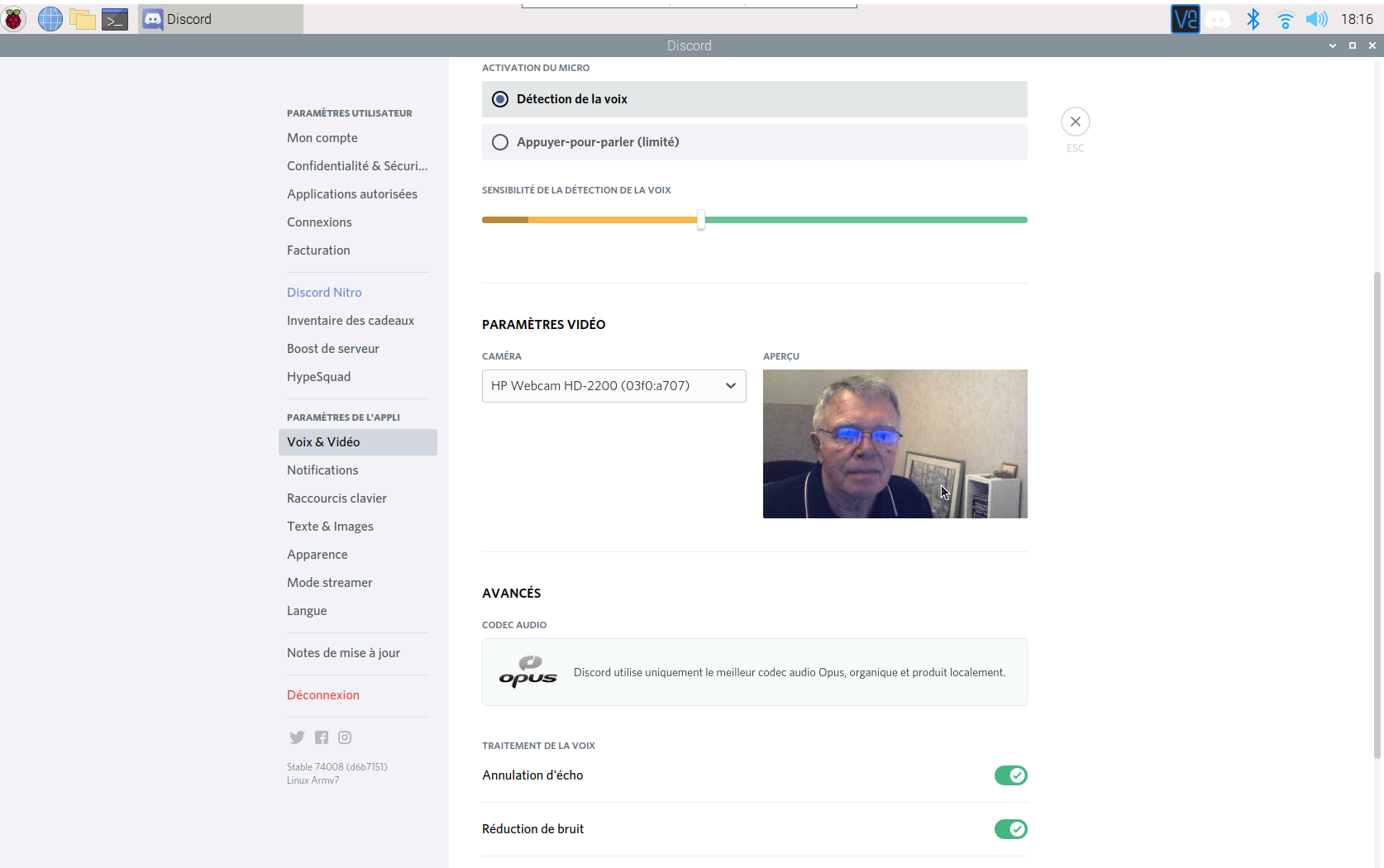 Pour l’image c’est bon également… L’idée n’est pas de faire un tutoriel sur Discord. Je vouslais simplement vous montrer que c’est tout à fait utilisable avec un Raspberry Pi 400.
Pour l’image c’est bon également… L’idée n’est pas de faire un tutoriel sur Discord. Je vouslais simplement vous montrer que c’est tout à fait utilisable avec un Raspberry Pi 400.
y’a plus qu’à se connecter et c’est parti !
Et les autres applis ?
Vous avez vu cette quantité d’applis ? Il y en a que vous ne connaissez pas ? (c’est mon cas) Allez jeter un coup d’œil sur les Détails et dans les pages web indiquées. Vous découvrirez sans doute de nouvelles choses. Par exemple, connaissez vous eDex-UI ?
C’est un terminal de hacker futuriste inspiré des productions hollywoodiennes… Installez le pour le plaisir. Il est gros consommateur de ressources CPU mais très joli et il fournit plein d’infos sur le système. En plus il y a des effets sonores !
Lancez le via Menu -> Outils Système il lui faut plus d’une minute pour se lancer ! Patientez un peu…
Sortez avec Alt + F4, modifiez les réglages avec CTRL + Maj + K
Cliquez sur OK si on vous dit qu’il y a une nouvelle version. Ca n’a pas d’importance pour les tests. Vous avez plusieurs terminaux texte, une horloge, une surveillance des ressources, du réseau, un gestionnaire de fichiers, un clavier virtuel…
Conclusion
Ce script Pi Apps va faciliter la vie à toutes celles et ceux qui débutent et ne sentent pas prêts à installer des applis, surtout quand il faut en compiler des bouts et que ça ne se passe pas bien…
L’installation de Discord sur un Pi400 peut libérer un PC ou un PC portable à la maison, ce qui en ces temps de télétravail et d’école à la maison peut se révéler intéressant…
Plus d’infos sur https://github.com/Botspot/pi-apps
N’hésitez pas à faire un retour sur vos expériences avec Discord et/ou les autres applis, les commentaires ci-dessous vous ouvrent les bras !!
Sources


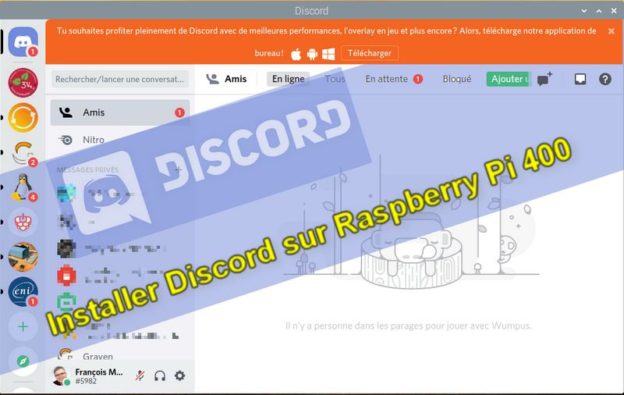
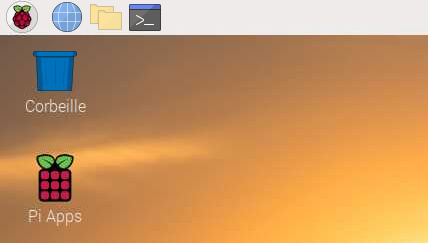
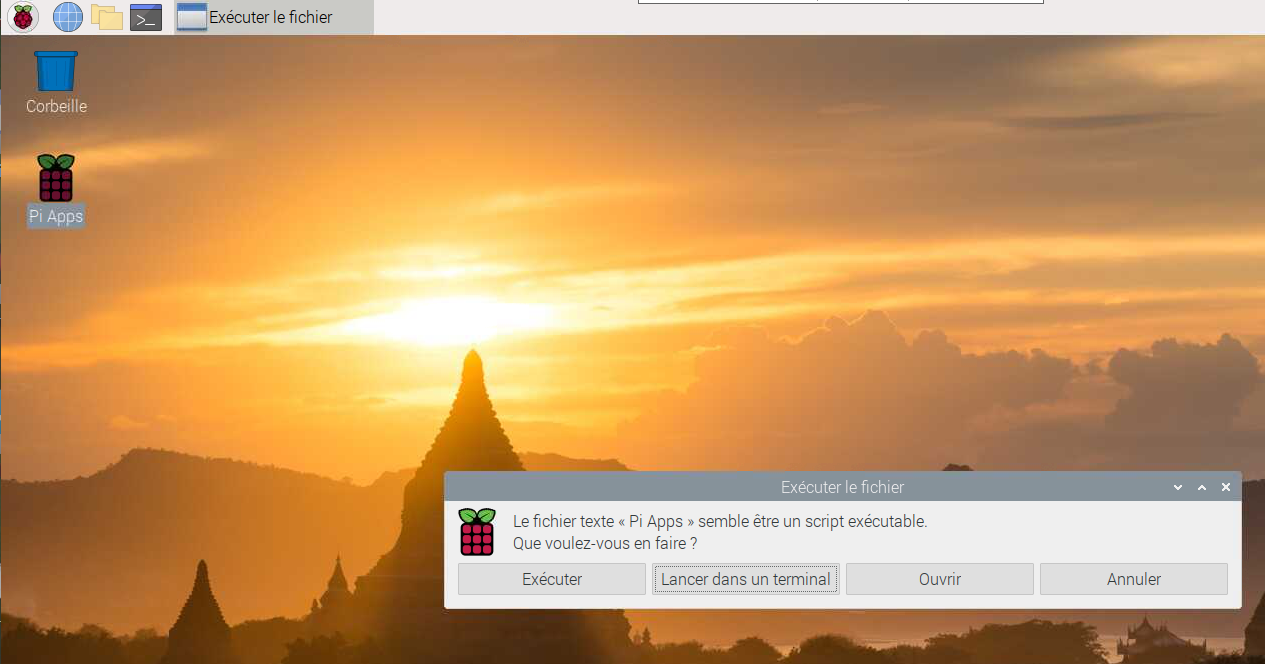

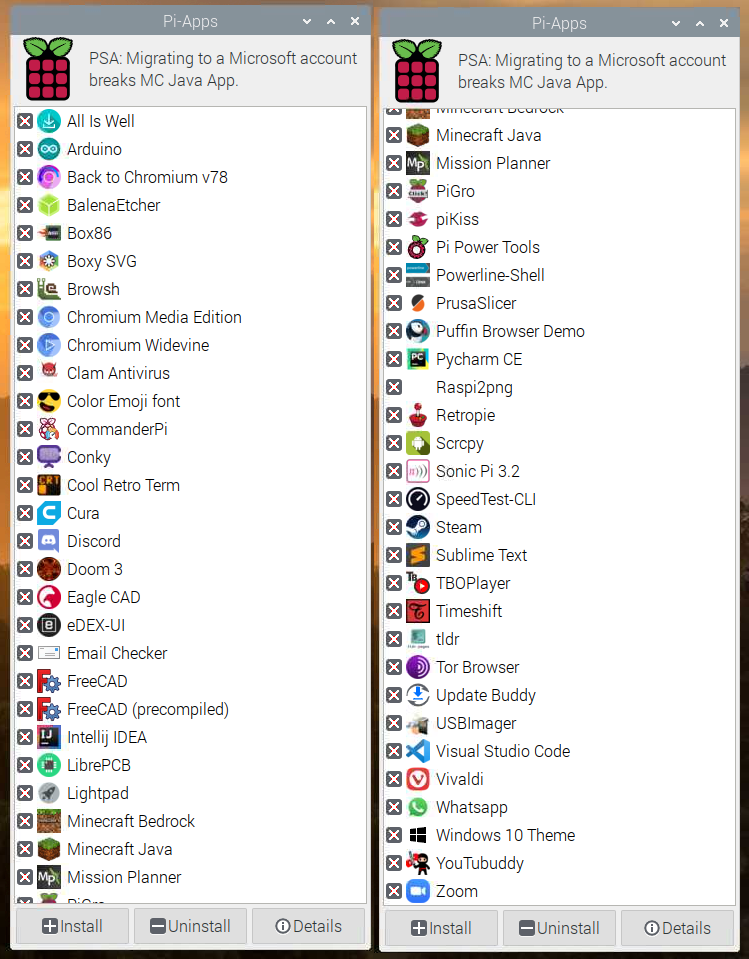
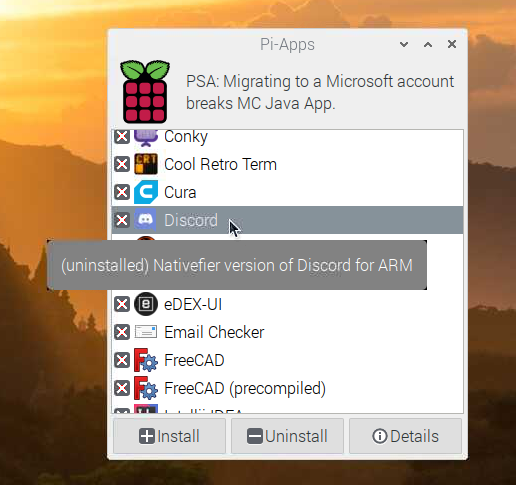
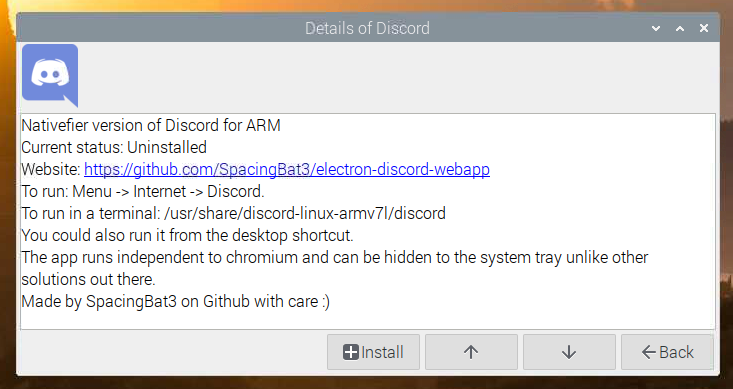
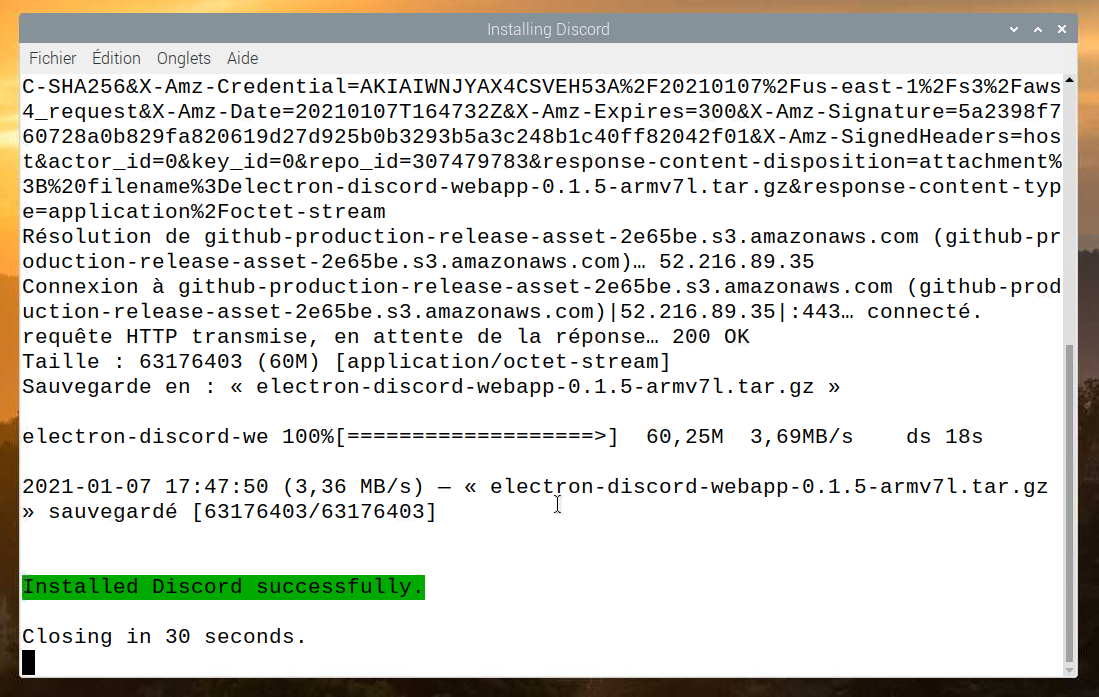
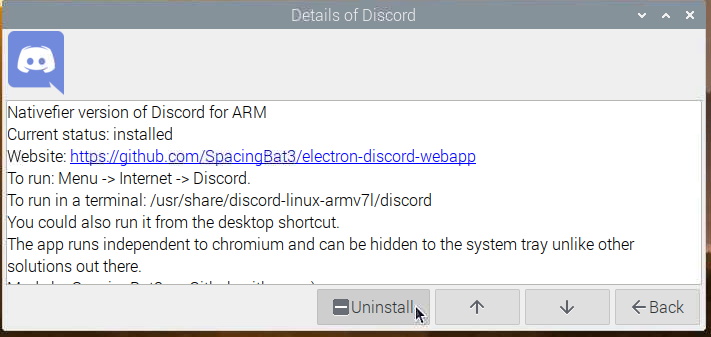
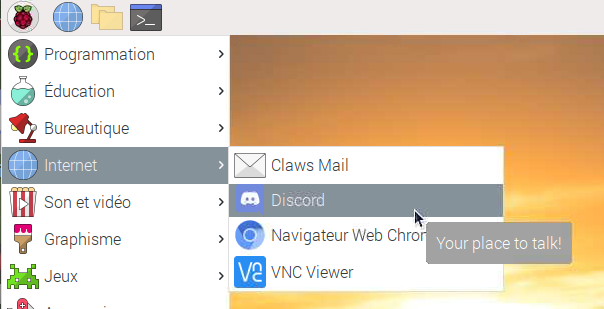
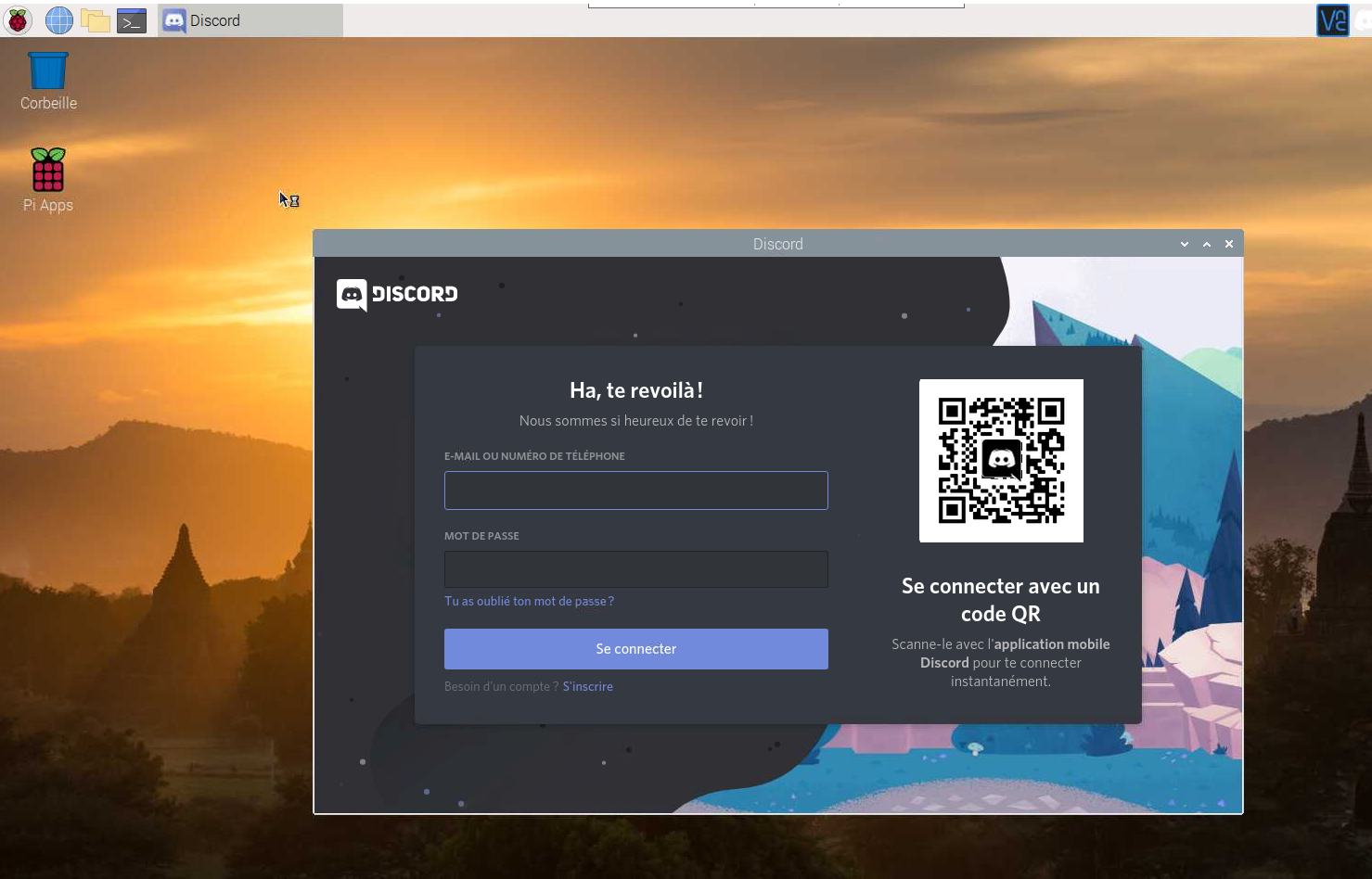
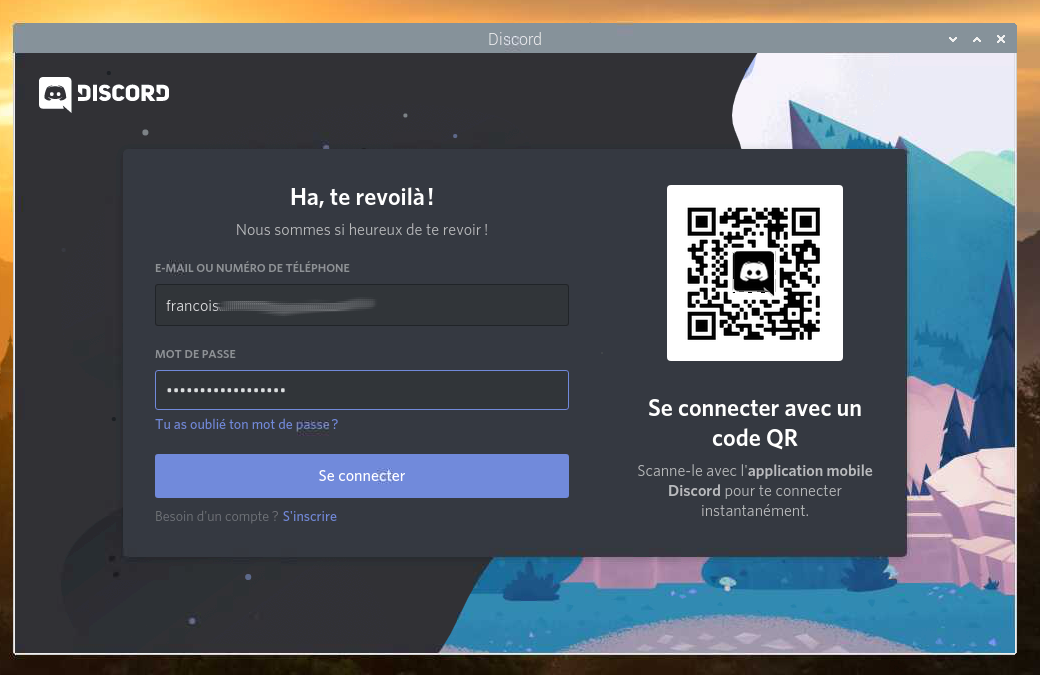
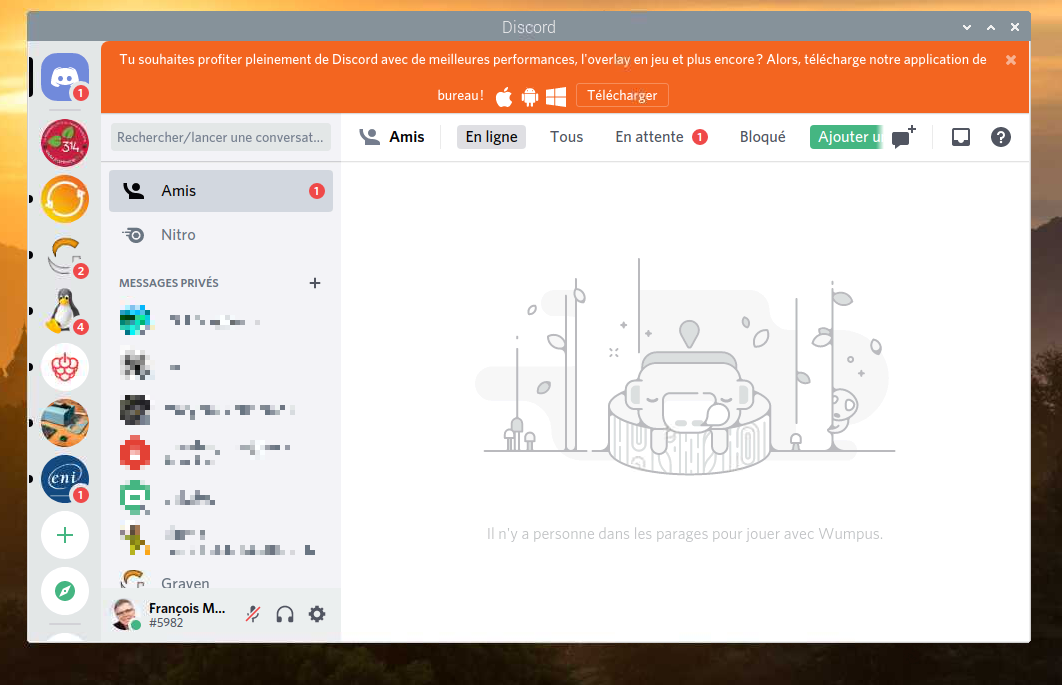
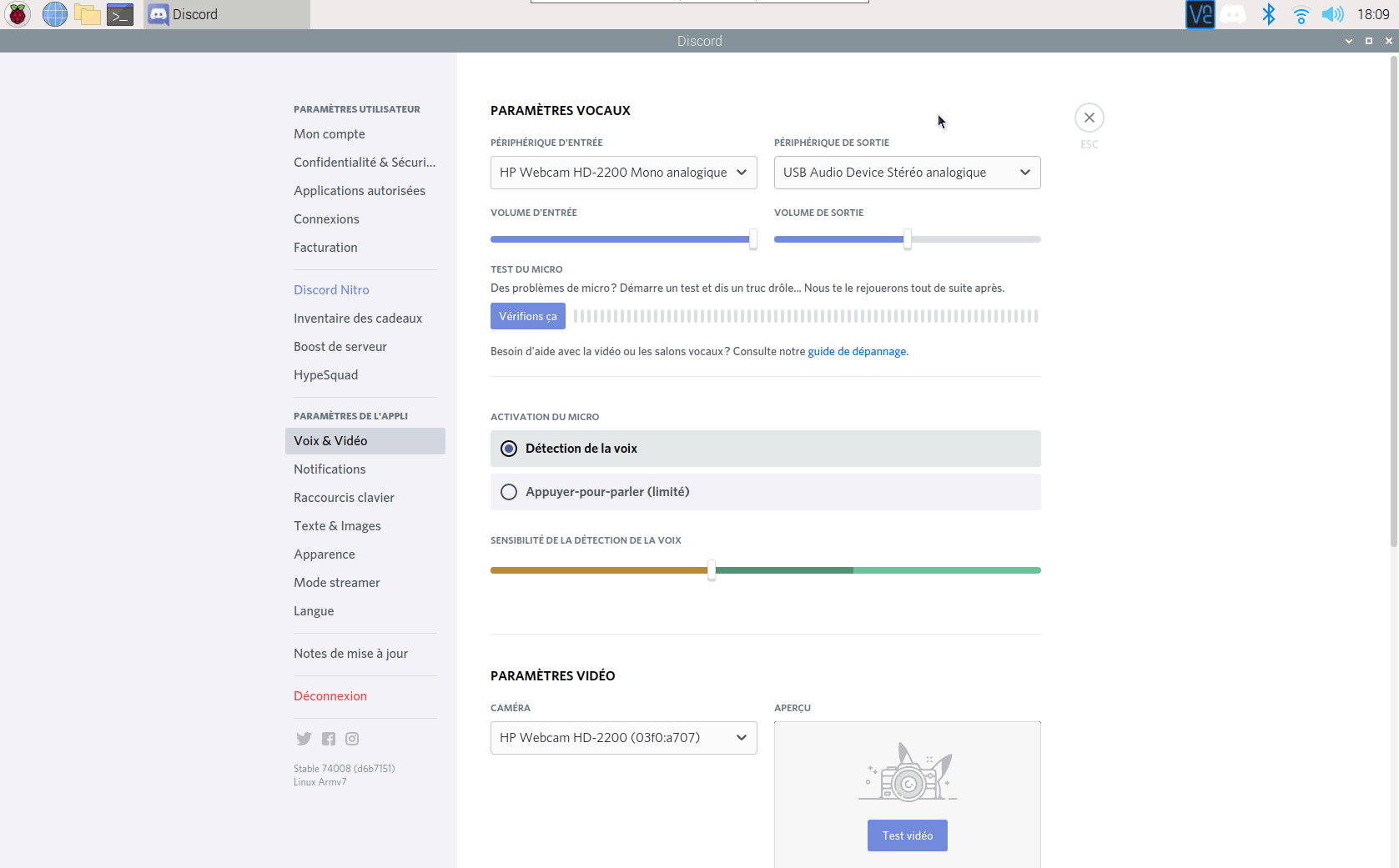
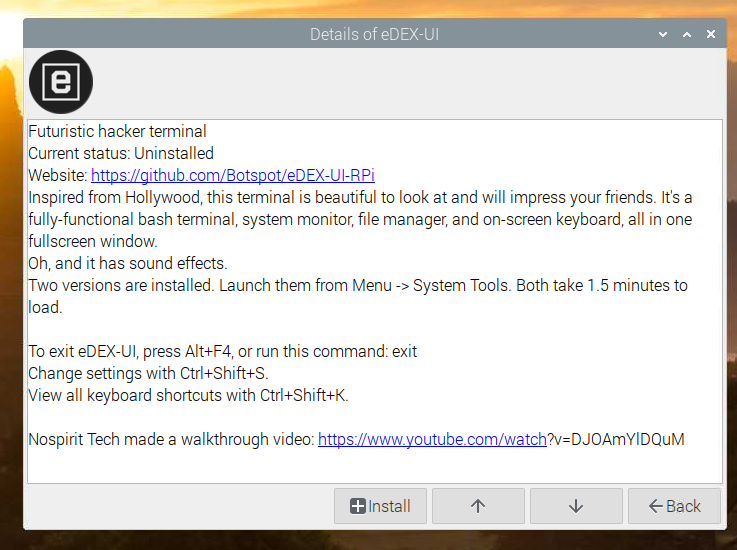
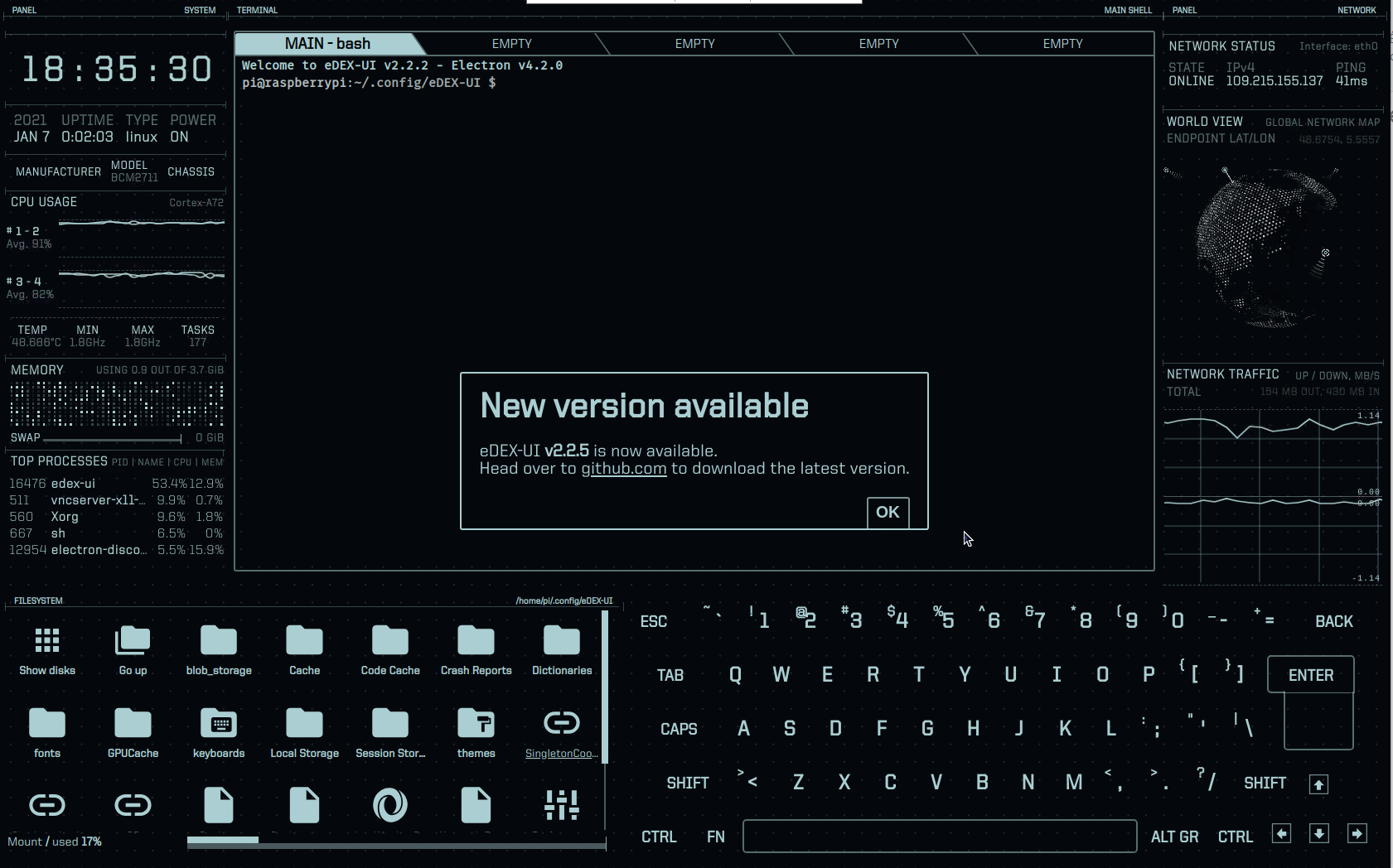
Un grand merci pour cet article qu tombent juste à temps, ayant besoin de Discord sur mon Pi400 pour une partie de jeu de rôle en ligne demain 😉
super j’espère que tout se passera bien
n’hésitez pas à faire un retour si vous pensez que l’article peut être amélioré
cdt
francois
Attention il y a des balises HTML ( et ) qui trainent dans les instructions shell à passer pour l’installation de pi-apps
Merci Vincent
L editeur de texte de WordPress a encore frappé
Je pense avoir tout enlevé… s’il en reste n’hésitez pas à me le signaler.
merci encore
Je viens d’installer PI APS, mais ma liste d’appli est beaucoup moins longue que la votre.
une idée du pourquoi ?
Bonjour
Non désolé j ai transcrit dans l’article ce que j avais fait sur le raspi
Éventuellement posez la question sur le github de boisson ?
il faut cliquer sur « all apps »
Ping : [matériel][informatique][gestion crise] Raspberry pi et PI-400 – tout petit, mais qui peut rendre de grands services (en gestion de crise) | f4eed - petit mémo V4